win10搜索栏不见了怎么办 win10桌面下方的搜索栏不见了如何找回
更新时间:2021-01-01 15:34:00作者:xinxin
在我们启动win10系统之后,许多用户都能够看到桌面左下角的搜索框,用户想要搜索系统中的文件时就可以通过此功能来帮助自己,可是近日有用户的win10系统中的搜索栏却不见了,那么win10搜索栏不见了怎么办呢?这里小编就来给大家说说win10桌面下方的搜索栏不见了找回设置方法。
推荐下载:win10精简版下载
具体方法:
1、win10的搜索框消失了,主要还是设置出了问题,通常是不小心隐藏了搜索框功能。
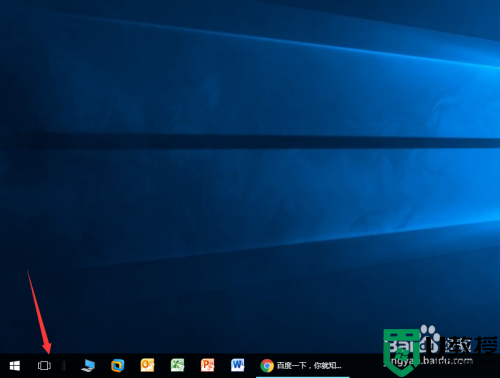
2、此时,请用鼠标右击主界面底下的空白之处,可以看到上拉菜单中有一项是Cortana选项。
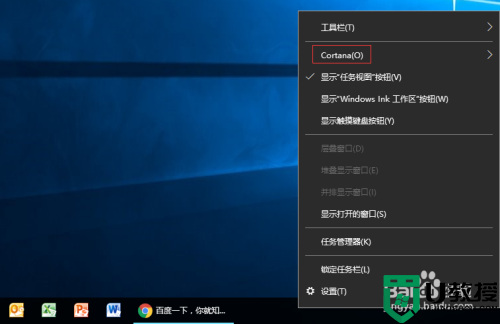
3、请将鼠标移动至Cortana选项处,在右侧出现的菜单中,可以看到Cortana搜索框是处于隐藏的状态。
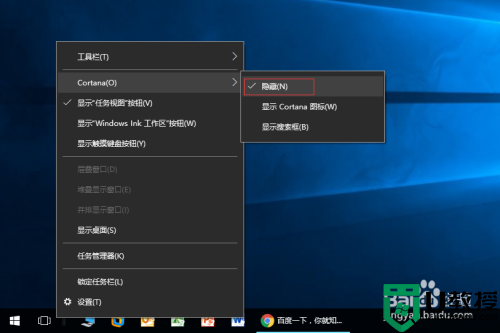
4、此时,请选择右侧菜单中的显示搜索框这一项。再回到主界面之中,底下就出现搜索框了。
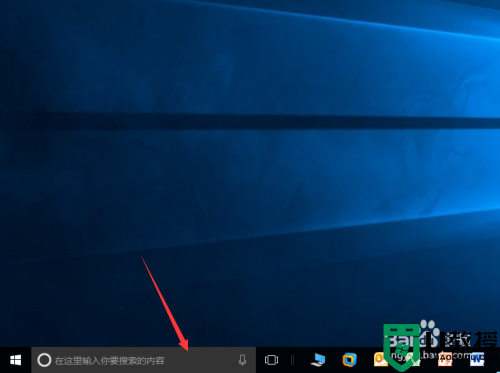
5、我们也可以选择右侧菜单中的显示Cortana图标选项。选择了该项之后,界面上所出现的就是Cortana小图标。
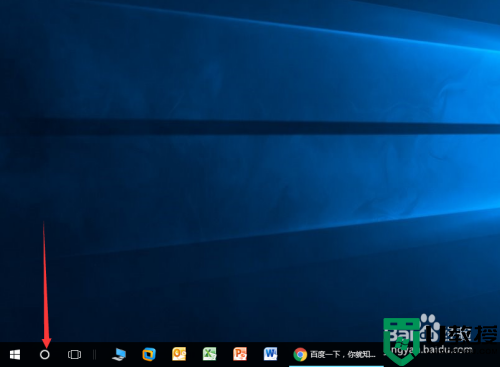
6、此时点击Cortana小图标,在上拉菜单中,也会出现搜索框,和之前的搜索框效果是一样的。
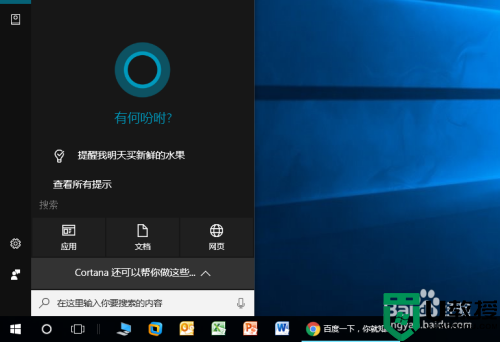
以上就是关于win10桌面下方的搜索栏不见了找回设置方法了,还有不清楚的用户就可以参考一下小编的步骤进行操作,希望能够对大家有所帮助。
win10搜索栏不见了怎么办 win10桌面下方的搜索栏不见了如何找回相关教程
- w10 搜索栏不见了怎么办 win10怎么把搜索栏调出来
- win10怎么去掉搜索栏 win10任务栏的搜索栏如何去掉
- win10搜索栏怎么关闭 如何关掉win10搜索栏
- Win10任务栏不见了怎么办?win10任务栏消失了如何找回?
- win10搜索搜不到怎么解决 win10搜索不了文件怎么办
- 最新Win10系统版本取消任务栏搜索栏(小娜搜索框)的方法
- win10工具栏不显示搜索框如何解决 让win10工具栏显示搜索框图标的方法
- w10搜索栏怎么去掉 如何把w10的搜索栏关掉
- win10搜索栏怎么缩小 如何缩小win10搜索框
- win10搜索不好使怎么回事 win10搜索不好使的解决方案
- Win11如何替换dll文件 Win11替换dll文件的方法 系统之家
- Win10系统播放器无法正常运行怎么办 系统之家
- 李斌 蔚来手机进展顺利 一年内要换手机的用户可以等等 系统之家
- 数据显示特斯拉Cybertruck电动皮卡已预订超过160万辆 系统之家
- 小米智能生态新品预热 包括小米首款高性能桌面生产力产品 系统之家
- 微软建议索尼让第一方游戏首发加入 PS Plus 订阅库 从而与 XGP 竞争 系统之家
热门推荐
win10系统教程推荐
- 1 window10投屏步骤 windows10电脑如何投屏
- 2 Win10声音调节不了为什么 Win10无法调节声音的解决方案
- 3 怎样取消win10电脑开机密码 win10取消开机密码的方法步骤
- 4 win10关闭通知弹窗设置方法 win10怎么关闭弹窗通知
- 5 重装win10系统usb失灵怎么办 win10系统重装后usb失灵修复方法
- 6 win10免驱无线网卡无法识别怎么办 win10无法识别无线网卡免驱版处理方法
- 7 修复win10系统蓝屏提示system service exception错误方法
- 8 win10未分配磁盘合并设置方法 win10怎么把两个未分配磁盘合并
- 9 如何提高cf的fps值win10 win10 cf的fps低怎么办
- 10 win10锁屏不显示时间怎么办 win10锁屏没有显示时间处理方法

